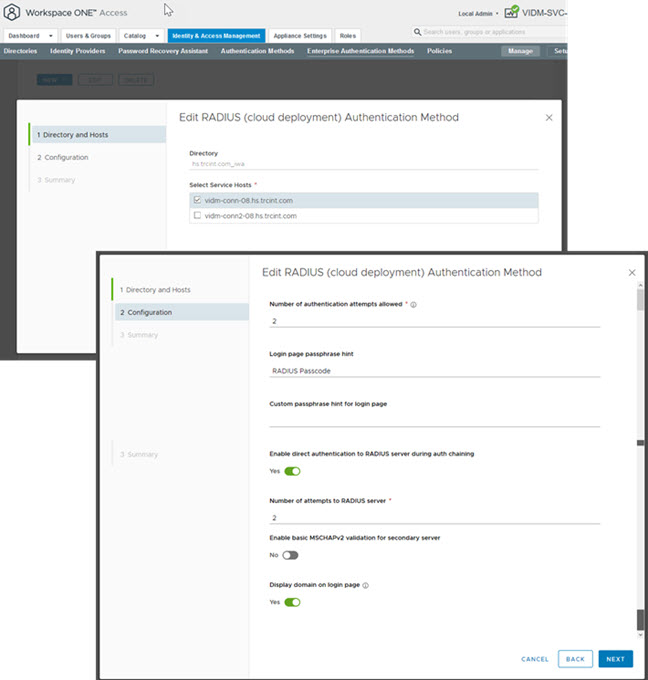您可以在 Workspace ONE Access 控制台中启用 RADIUS 身份验证方法并配置 RADIUS 设置。
前提条件
- 在身份验证管理器服务器上安装并配置 RADIUS 软件。对于 RADIUS 身份验证,请按照供应商的配置文档进行操作。
需要提供以下 RADIUS 服务器信息以在 Workspace ONE Access 服务上配置 RADIUS。
- RADIUS 服务器的 IP 地址或 DNS 名称。
- 身份验证端口号。身份验证端口通常为 1812。
- 身份验证类型。身份验证类型包括 PAP(密码身份验证协议)、CHAP(质询握手身份验证协议)、MSCHAP1 和 MSCHAP2(Microsoft 质询握手身份验证协议版本 1 和 2)。
- 用于在 RADIUS 协议消息中加密和解密的 RADIUS 共享密钥。
- RADIUS 身份验证所需的特定超时和重试值。
- 确保您环境中的所有用户身份验证服务实例均为版本 21.08。如果混合使用用户身份验证服务版本 21.08 和 20.x,则无法配置用户身份验证服务的身份验证方法。
过程
下一步做什么
将 RADIUS 作为身份验证方法添加到内置身份提供程序配置页面。
将 RADIUS 身份验证方法添加到默认访问策略中。转到“身份和访问管理”>“管理”>“策略”页面,然后编辑默认策略规则以将 RADIUS 身份验证方法添加到规则中。请参阅管理访问策略。
为实现高可用性,请将此 RADIUS 身份验证方法关联到安装了企业服务用户身份验证的其他已注册 Workspace ONE Access Connector。